萬盛學電腦網 >> 圖文處理 >> Photoshop教程 >> ps濾鏡教程 >> ps濾鏡制作光芒四射背景
ps濾鏡制作光芒四射背景
最終效果 
1、新建一個30×5的透明背景圖像,選擇其中一半並填充黑色(可〖CTRL_+〗放大後選擇)。然後將其定義為圖案。

圖1
2、新建一個300×300的圖像,新建圖層,通過【編輯_填充】將之前定義的圖案填充到新建圖層中,效果如圖2。然後【濾鏡_扭曲_極坐標】,設定如圖3。
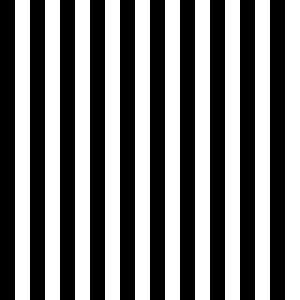
圖2
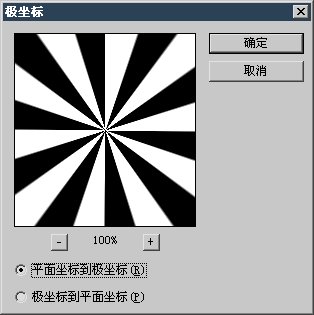
圖3
3、對圖層設定如圖4的漸變樣式。然後新建一個空白圖層,將其與設定好漸變樣式的圖層一起選擇後〖CTRL_E〗合並,這樣就將樣式合並到了圖層中。圖層調板如圖5。圖像效果如圖6。

圖4

圖5
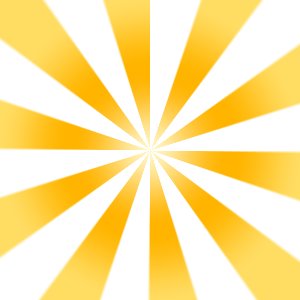
圖6
4、〖CTRL_J〗將圖層復制一層,將其通過自由變換旋轉一個小角度(如10度),3lian.com,將圖層混合模式改為“疊加”。圖層調板和圖像效果分別如下圖7,圖8。
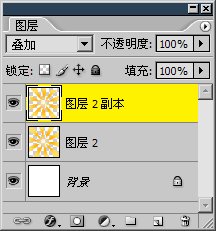
圖7

圖8
5、重復以上步驟,再復制兩個或更多圖層,改為其他的混合模式(如線形加深、正片疊底等)。效果如圖9。然後合並所有圖層(背景層除外)。效果如圖10。

圖9

圖10
6、之後對其使用【濾鏡_模糊_徑向模糊】,效果如圖11。在對其使用【濾鏡_銳化_USM銳化】,設定如圖12。

圖11
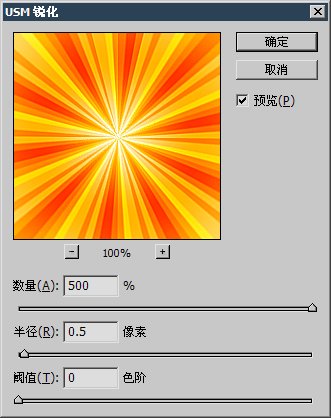
圖12
7、現在可利用其通過濾鏡制作進一步的效果,如【濾鏡_扭曲_旋轉扭曲】3lian.com,和【濾鏡_扭曲_極坐標】等。分別如圖13,14。

圖13

圖14
- 上一頁:PS濾鏡制作逼真煙霧
- 下一頁:ps濾鏡制作節日煙花效果
ps濾鏡教程排行
軟件知識推薦
相關文章
copyright © 萬盛學電腦網 all rights reserved



